win7 进入安全模式的方法很简单,开机按 【F8 】就可以,那么 win10 有什么办法进入呢?下面开始为大家介绍几种办法来进入 win10 的安全模式?
一、能正常开机,怎么进安全模式?
点击开始菜单,点击设置--->在windows设置界面中,我们点击更新和安全----->点击恢复,在高级启动里点击立即重新启动。这时电脑就会进入自动修复的界面,我们点击高级选项,再点击疑难解答选项--->再点击高级选项-->在高级选项界面中,我们点击"启动设置"-->在启动设置界面中,点击重启.
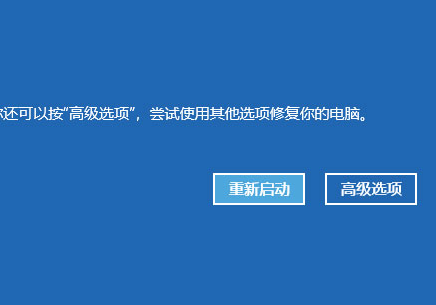
序号 4-6 都是安全模式,我们按需选择就可以了,没有不需要网络,按下数字 4 键或者 F4 键,启用安全模式就可以了。
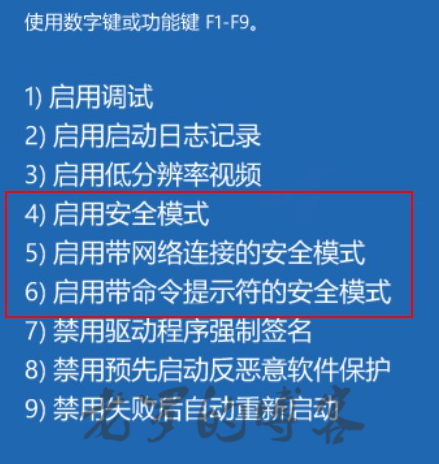
二、不能正常开机,怎么进安全模式
当出现 windows10 图标时,长按电脑电源按钮进行强制关机或者直接拔掉台式机电源插头,再次开机按照上面步骤,重复 2-3 次,也可以进入 “windows 自动修复” 界面
剩下步骤参照方法一(“高级选项”——>“疑难解答”——>“高级选项”——>“启动设置”——>“重启”,最后即可自动进入安全模式界面)
三、能正常开机,怎么进安全模式
在键盘使用 Win+R 快捷键,呼出运行,在运行中输入 “shutdown /r /o”
出现“即将注销您的登录”画面--->点击右下角的 “关闭” 。即可进入 “windows 自动修复” 界面,以下:
同样参照方法一(“疑难解答”——>“高级选项”——>“启动设置”——>“重启”,最后即可自动进入安全模式界面)
四、能正常开机,怎么进安全模式
按住键盘上 Shift 键,点击重启
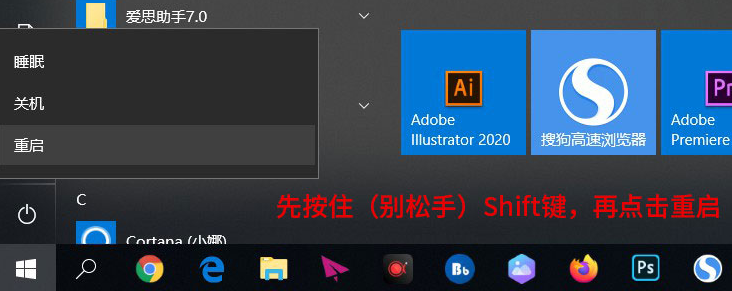
重启后,即可进入“windows自动修复”界面,剩下步骤同样参照方法一(“疑难解答”——>“高级选项”——>“启动设置”——>“重启”,最后即可自动进入安全模式界面)
实话啊,还真没有用 win10 进去过安全模式,收藏先